Så här byter du Chrome OS-programvarukanaler för att testa nya funktioner
Är du på Chromebook, Chromebox eller Chrometop och intresserad av att kolla in de senaste funktionerna för Chrome OS? Den goda nyheten är du kan. Med Googles operativsystem är det mycket möjligt att byta mellan olika programkanaler.
Vad är programvarukanaler, frågar du? Jo, det är i huvudsak olika versioner av Chrome OS som du kan ansöka om på din enhet. När du byter enhet till dem berättar du att din Chrome-enhet bara accepterar uppdateringar från det här området. Var och en tjänar ett annat syfte.
Det finns 3 kanaler: stabil, beta och utvecklare. Den första kanalen, stabil, är vad nästan alla användare av Chrome OS sticks med. När du använder det är allt smidigt segling. Det finns inga buggar, och allt släpps som det borde vara. Det här är bra för de flesta, förstås, men inte alla. Om du vill ha de senaste funktionerna måste du kolla in de andra kanalerna.
Den första av de instabila kanalerna som är tillgängliga för Chrome OS är beta. Växla till detta och du får betalkvalitetsuppdateringar som är nyare än de stabila. Den här kanalen är perfekt för erfarna Chrome OS-entusiaster som letar efter de senaste sakerna från Google samtidigt som de behåller någon form av stabilitet.
Den andra instabila kanalen är utvecklaren en. Använd detta och du får de mest blödande kanten mjukvaruuppdateringar direkt från Google. Den här speciella programvarukanalen är utmärkt om du är en Chrome OS-expert och du är ute efter att tinker med all ny programvara så snart som möjligt.
Växlar till instabila programkanaler
Gott om kanalerna. Hur växlar du mellan dem? Det är ganska enkelt. Inne i Chrome-webbläsaren, klicka på hamburgermenyn och sedan på knappen Inställningar. Detta kommer att föra upp ett inställningsfönster.

Inne i inställningsfönstret klickar du på knappen "Om Chrome OS" nära sökrutan längst upp. Detta kommer att föra upp en uppdateringslåda av sorter.

Gör din väg ner till knappen "Check for and apply updates" och klicka på "Mer info ..." precis under den. Om du gör det avslöjar alla avancerade alternativ (i relation till uppdateringar) som du kan ändra.

Klicka på knappen "Ändra kanal". Detta kommer att ge ett fönster med tre olika alternativ. Ändra din kanal från stabil till en av de andra alternativen som anges genom att klicka på alternativet och sedan på knappen "ändra kanal" (fast det rekommenderas starkt att du väljer beta).

När du har gjort din ändring kommer Chrome OS automatiskt att hämta de senaste uppdateringarna från den nyvalda kanalen.

Klicka bara på omstartsknappen och uppdateringarna kommer att appliceras på din enhet.
Växlar tillbaka till stabila kanaler
Så du har checkat ut beta-kanalen för Chrome OS (och utvecklaren en, om du är modig) och du har bestämt att det inte är för dig. Det är förståeligt. Så här ändrar du det tillbaka. Följ bara instruktionerna ovan, förutom den här tiden klickar du på det stabila kanalalternativet.

Som tidigare kommer Chrome OS automatiskt att hämta och installera de senaste uppdateringarna som är tillgängliga från den kanal du har valt. Vänta bara på att den ska slutföras. När uppdateringarna har applicerats på din maskin, klicka på omstartsknappen. När datorn startas igen, kommer du att vara på den stabila kanalen, och allt kommer tillbaka till det normala.
Slutsats
Uppdateringskanaler finns av en anledning. De tillåter oss att testa köruppdateringar samtidigt som vi vet vad vi kommer in i. Visst, uppdateringskanaler har funnits på vanlig Linux under en mycket lång tid, men där Chrome OS sticker ut är med enkelheten av allt.
Alla med en Chrome-enhet och en känsla av äventyr kan prova nya saker. Den här guiden visar det! Gå bara in i inställningarna och klicka på några knappar, och du är bra att gå.
Använder du kanalerna Beta eller utvecklare på Chrome OS? Berätta för oss nedan i kommentarerna!

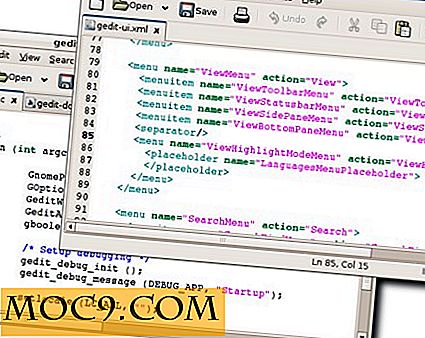

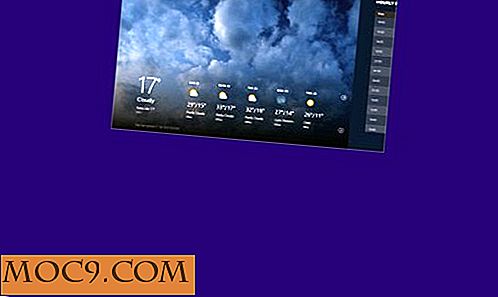

![Granskningen av FX Photo Studio [Mac]](http://moc9.com/img/FXPhotoStudio-interface.jpg)

